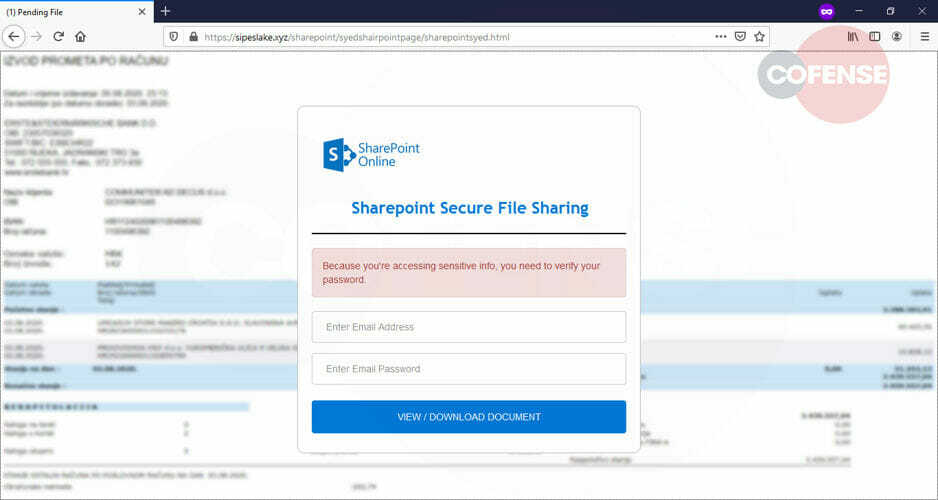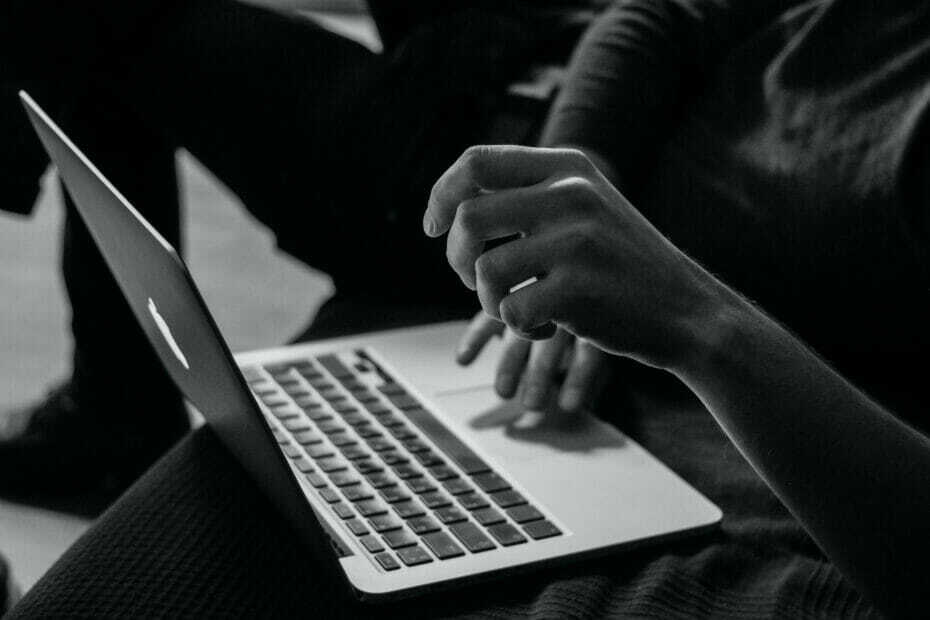Visio の新しい機能は素晴らしいです。
- 新しい機能を使用して組織図を高度にカスタマイズできるようになりました。
- この更新では、画像や追加情報を使用してチャート ノードをパーソナライズすることに重点が置かれています。
- 機能を体験するには、Visio Plan 1 または Visio Plan 2 のライセンスが必要です。
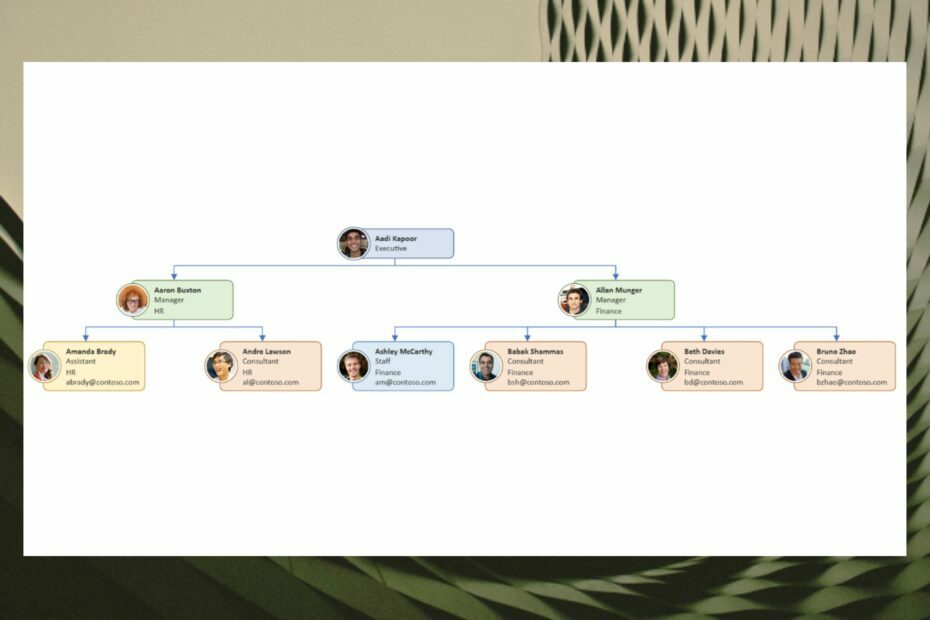
バツダウンロードファイルをクリックしてインストールします
- Restoro PC 修復ツールをダウンロード 特許取得済みのテクノロジーを搭載 (特許取得済み ここ).
- クリック スキャン開始 PC の問題の原因となっている可能性のある Windows の問題を見つけます。
- クリック 全て直す コンピューターのセキュリティとパフォーマンスに影響を与える問題を修正します。
- Restoro は次によってダウンロードされました 0 今月の読者様。
マイクロソフトがリリースした Visio での組織図の迅速な作成とカスタマイズに役立つ新機能.
組織図 (組織の略) は、チームの構造について人々を教育するのに最適なツールです。 これらは、会社の階層構造への視覚的な手がかりを提供するため、特に新人にとって非常に役立ちます。
しかし、会社の再構築や採用活動にも使用できます。 したがって、組織図の作成およびカスタマイズ方法を学ぶことは、非常に貴重な資産となります。
しばらくの間、 Visio は非常に便利なツールになりました このような組織図を作成するために、レドモンドのテクノロジー巨人は、それを完璧に機能させるために静かにリソースを投資してきました。 したがって、これらの新機能は非常に歓迎されます。
新しい機能は、Visio Plan 1 または Visio Plan 2 ライセンスを持っているユーザーが利用できることに注意してください。 早速、本題に入りましょう!
Visto の新しい機能を使用して組織図を作成およびカスタマイズする方法は次のとおりです。
[組織図の書式設定] 作業ウィンドウを使用して組織図を作成します
- クリックしてください 組織図の書式設定 の下に 組織図 タブ
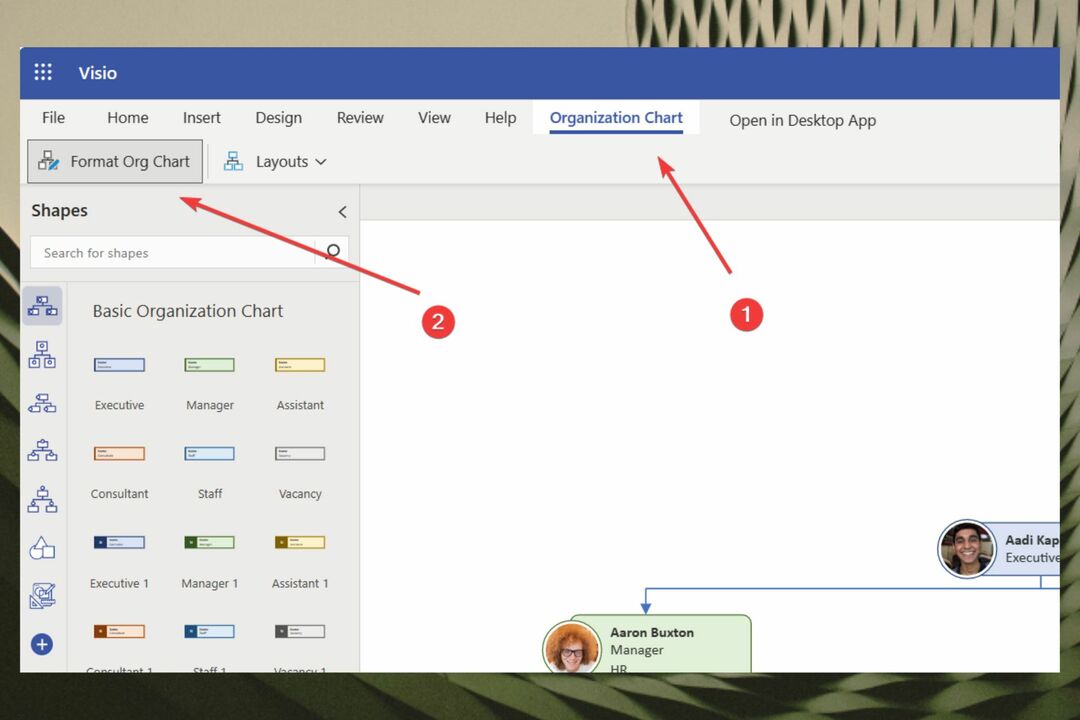
- 組織図のフォーマットが右側に開きます。
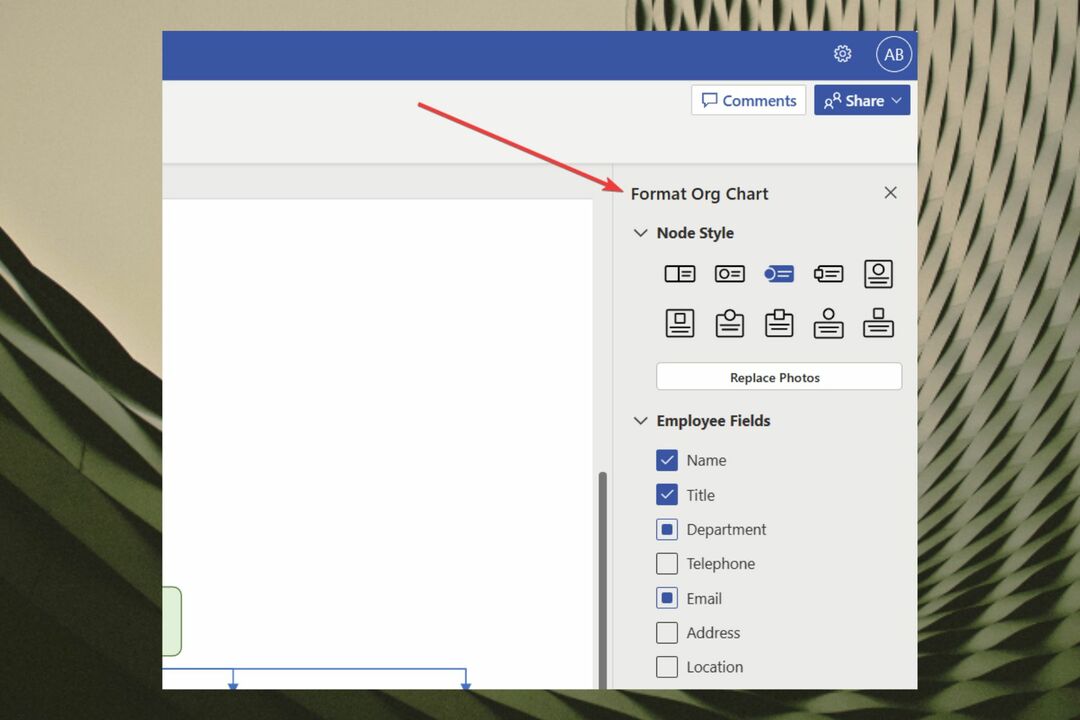
- 開いたら、以下に示すように、さまざまなフィールドと詳細を含むグラフを作成できます。
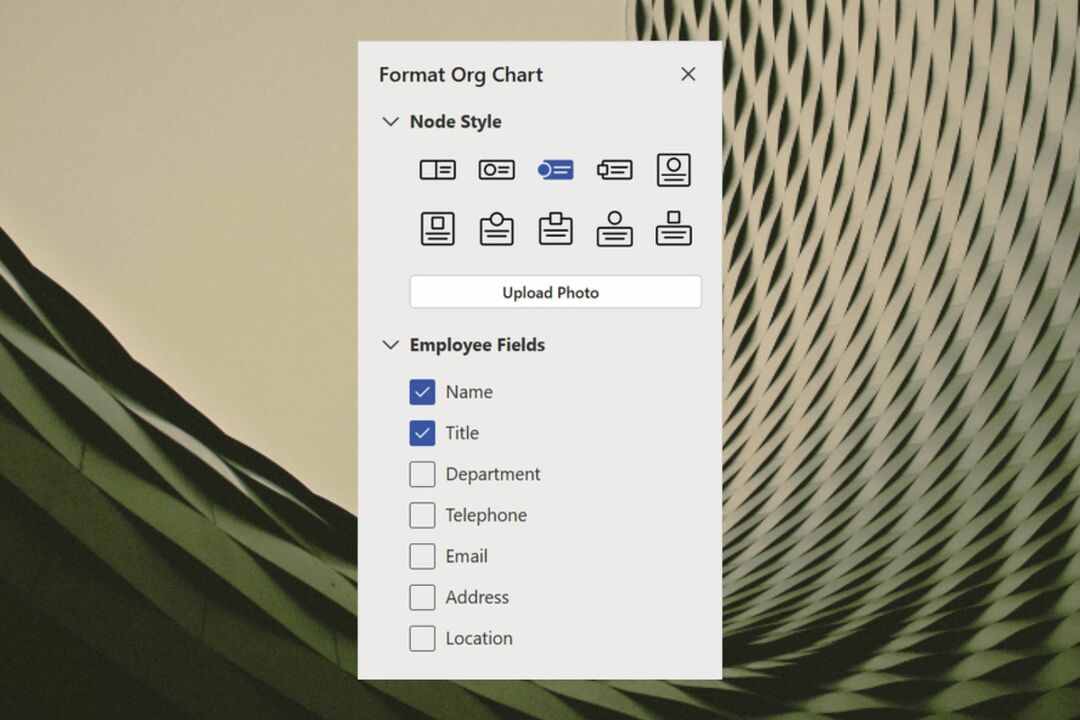
ノード スタイルの変更機能を使用して組織図をカスタマイズする
- に行きます ノードスタイル 作業ウィンドウでクリックします
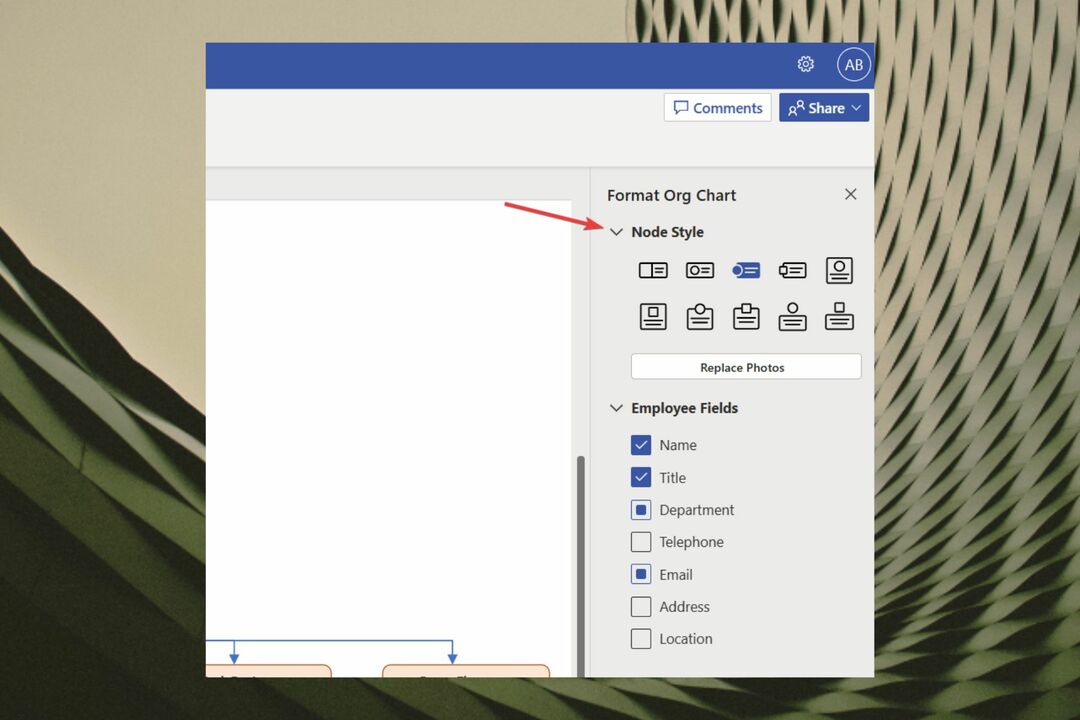
- オプションを選択してください
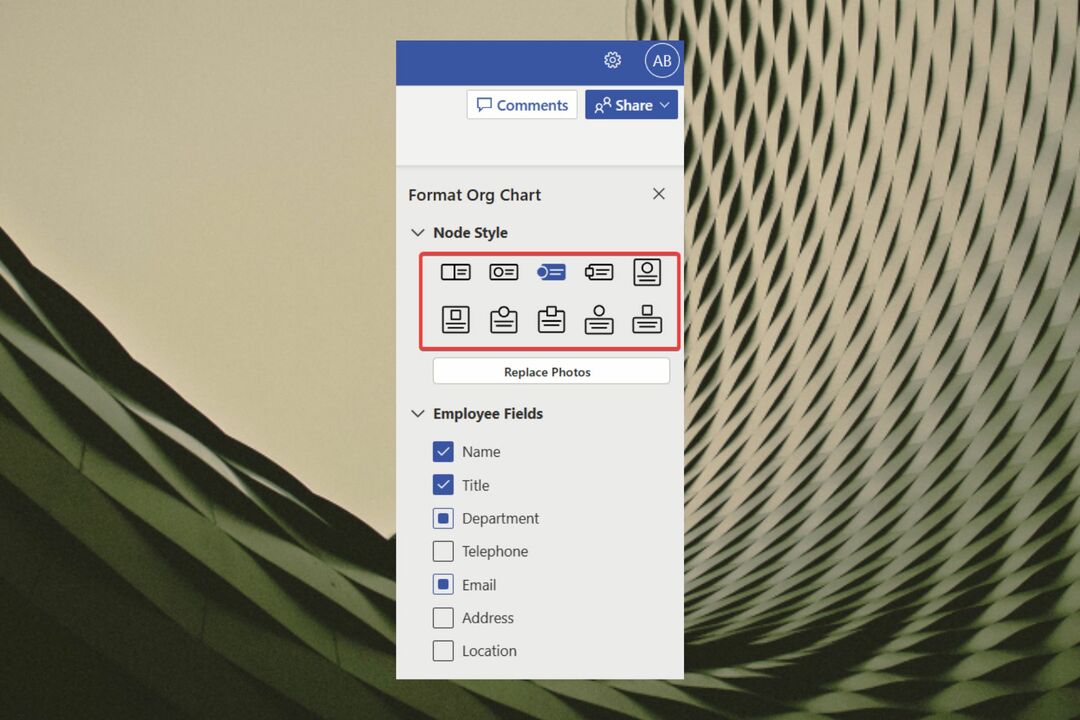
- 組織図は新しいオプションで自動的に更新されます
従業員の写真の挿入機能を使用してグラフをカスタマイズします
- クリックしてください 写真をアップする ボタン
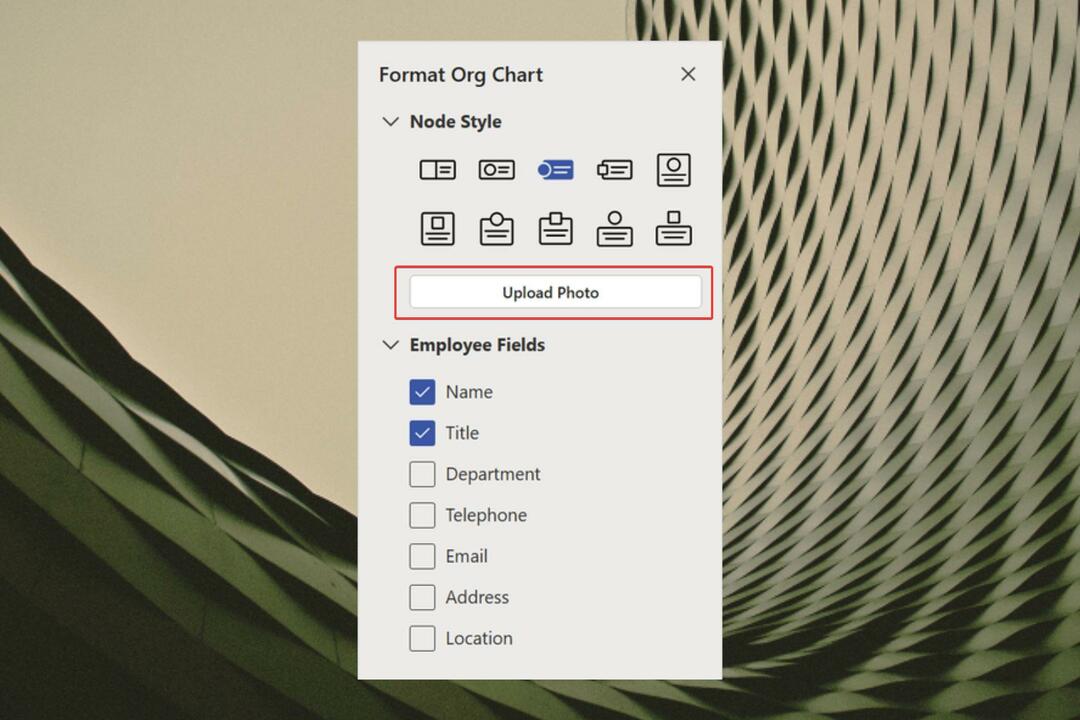
- 1 つまたは複数の写真を選択してください
- 組織図に追加する
「従業員を追加」フィールドを使用して従業員情報を追加します
- に行きます 従業員フィールド オプション
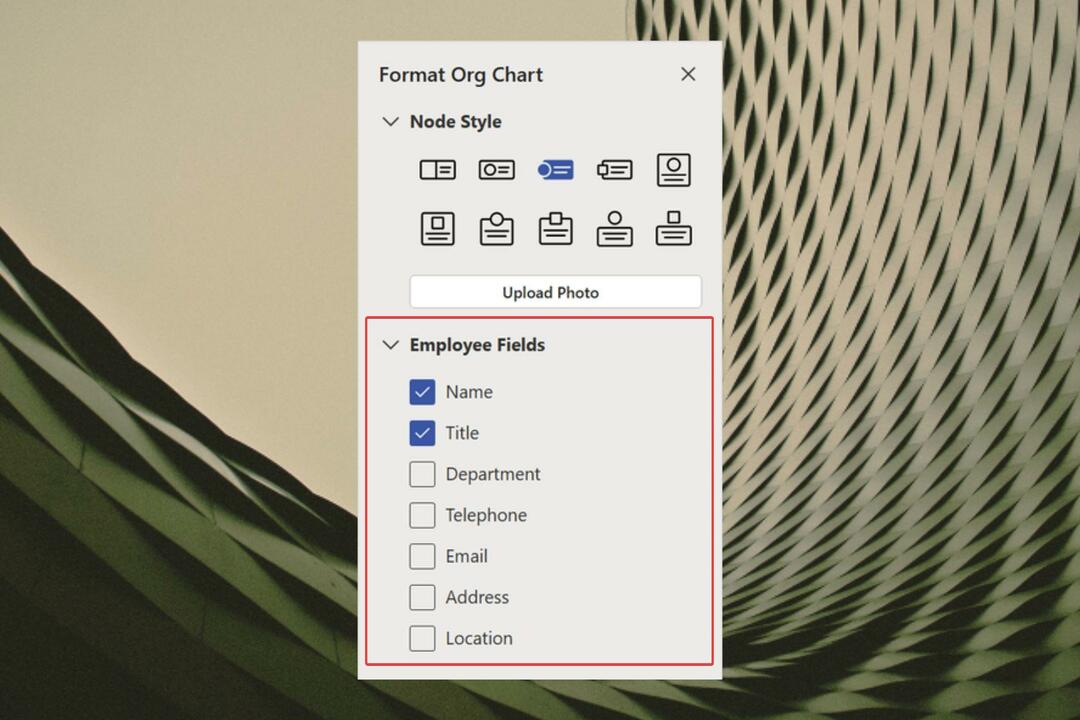
- そこに到達したら、組織図に追加するフィールドを選択します
子ノートの追加機能を使用して組織図に作業階層を作成する
- 組織図内の任意のノードの上にマウスを置きます。
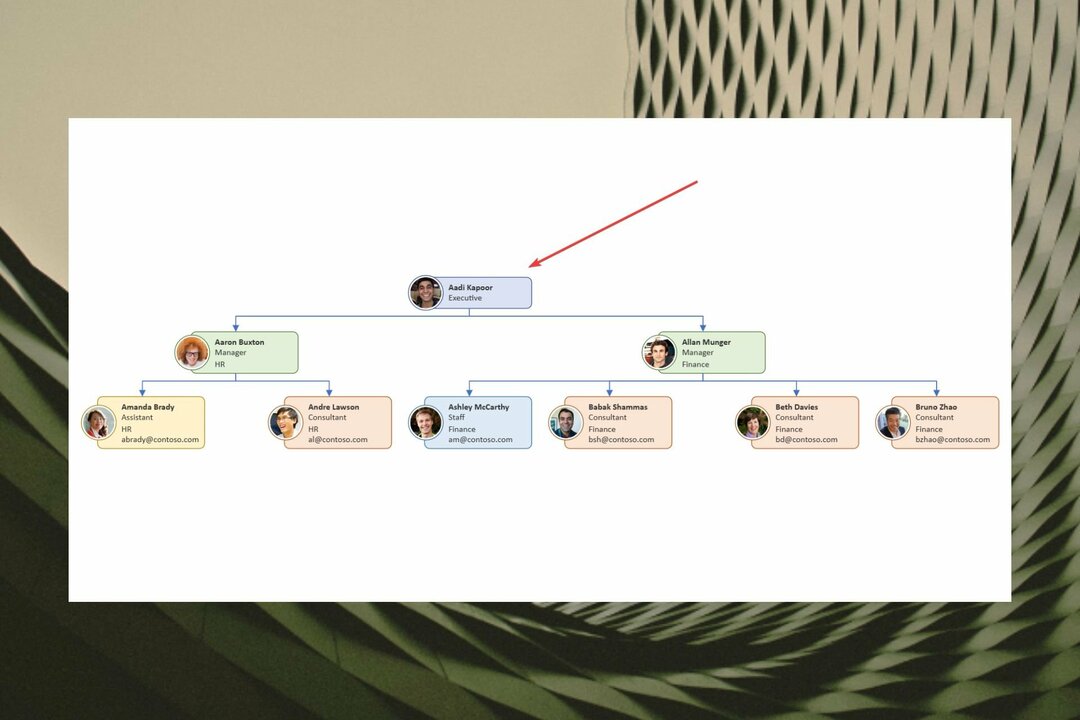
- 「+」ボタンが表示されたら、それをクリックします
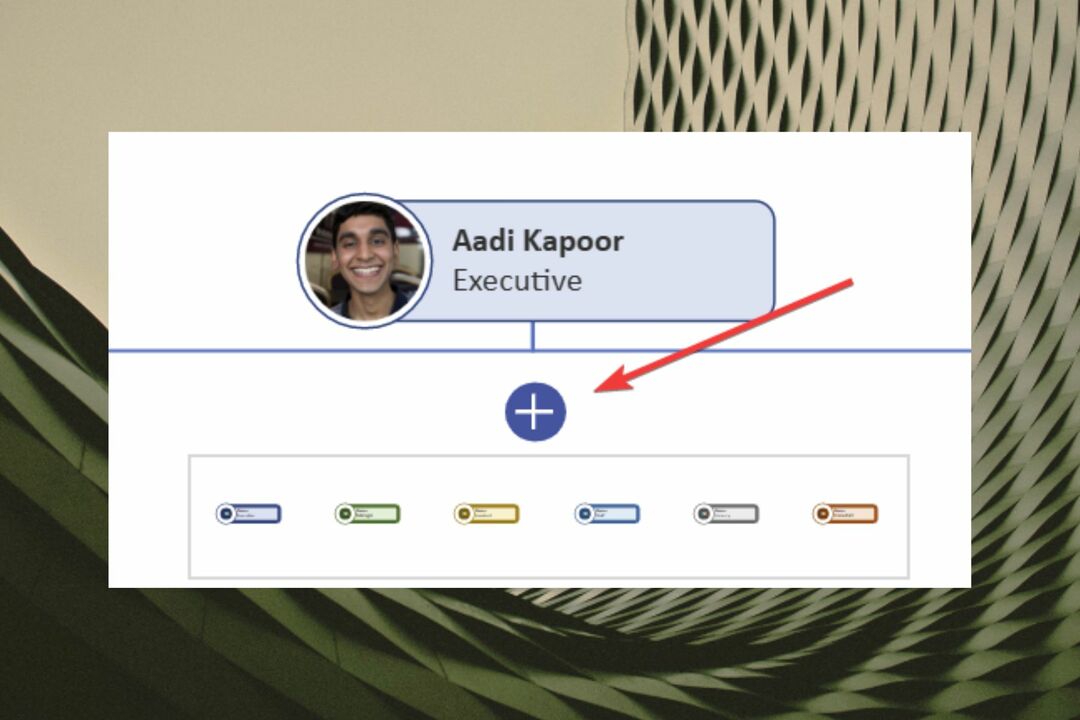
- 子メモを追加する
Snap Together 機能を使用してすべてのノードを接続します
- リンクしたいノードを選択します
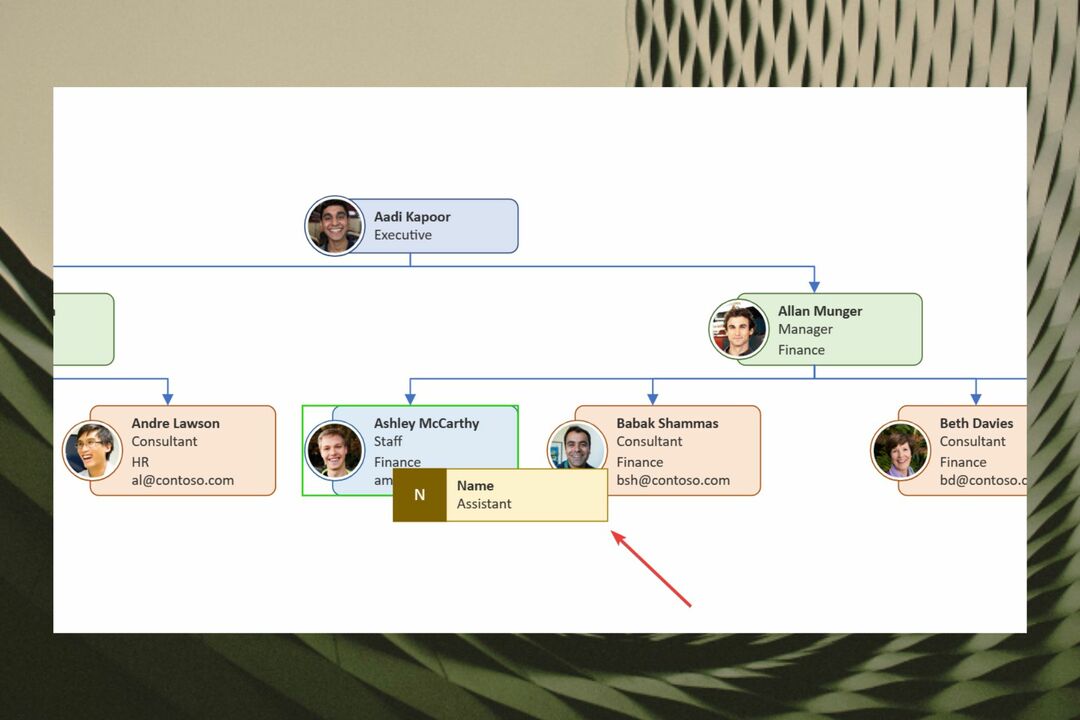
- 既存のノードの上にノードを置くと、組織図内でそれらのノードが接続されます
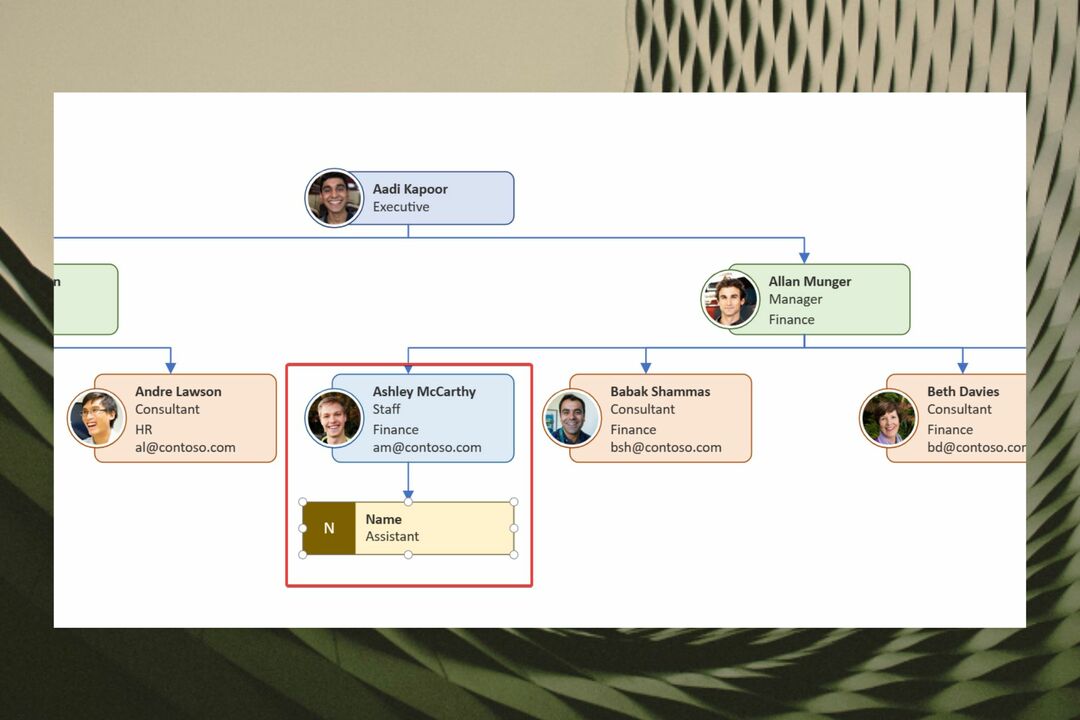
新しい Visio 機能はカスタマイズを目的としています。 たとえば、新しい組織図の書式設定機能を使用すると、さまざまな操作が可能になります。 組織図の形状を変更したり、写真をアップロードしたり、既存の形状に従業員フィールドを追加したりすることもできます。
ノード スタイルの変更機能を使用すると、組織図内の図形のスタイルを変更できます。 作業階層を強調する視覚的なキューを作成することもできます。 たとえば、管理ロールはバッジ ノードで表すことができ、アシスタントのロールはロールアウト ノードで表すことができます。
従業員の写真の挿入機能を使用すると、複数の写真を一度にアップロードし、組織図で管理できます。
「従業員フィールドを追加」機能自体がすべてを物語っていますが、選択できるフィールドは数多くあります。 たとえば、部門、電子メール、住所、場所、電話などの情報を使用して Visio 組織図をカスタマイズできます。
これらを踏まえると、Visio は間違いなくあらゆる組織にとって必須のツールであり、作業管理とワークフローを扱う場合には間違いなくより良い選択肢の 1 つです。
Visio は現在 Office スイートの一部であり、すべての Microsoft 製品と同様に、Windows オペレーティング システムで最適に動作するように設計されています。 ただし、Mac ユーザーの場合は、 プラットフォームにはこの製品の優れた代替品があります。
フローチャートを使用しますか? Visio を使用していますか? これらの新機能に興奮していますか? 以下のコメントセクションでお知らせください。
まだ問題がありますか? このツールを使用してそれらを修正します。
スポンサーあり
上記のアドバイスで問題が解決しない場合は、PC で Windows のより深刻な問題が発生する可能性があります。 お勧めします この PC 修復ツールをダウンロードする (TrustPilot.com で Great と評価されています) を使用して、それらに簡単に対処できます。 インストール後は、 スキャン開始 ボタンを押してから、 全て直す。